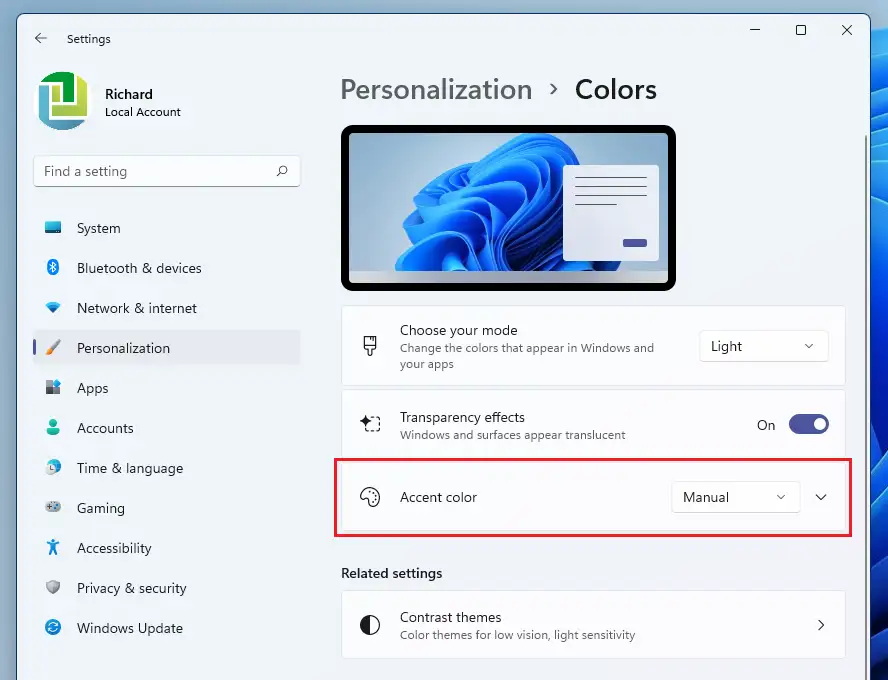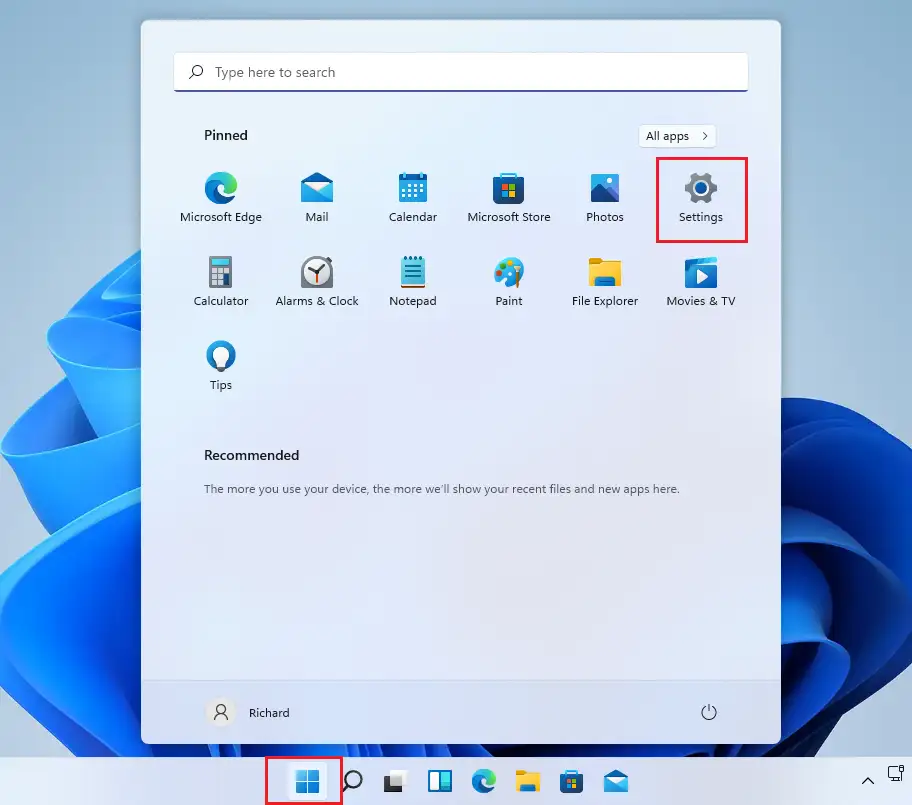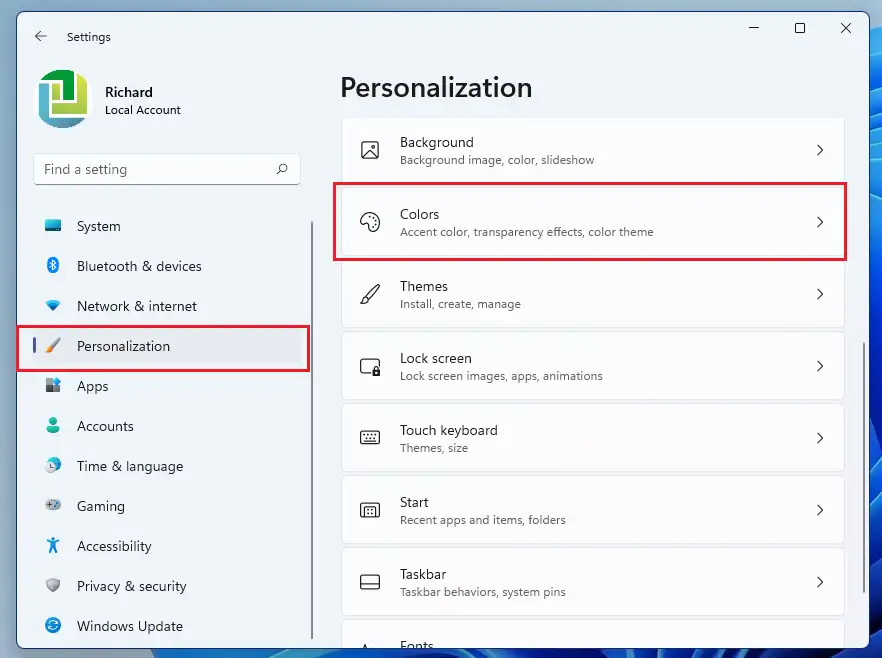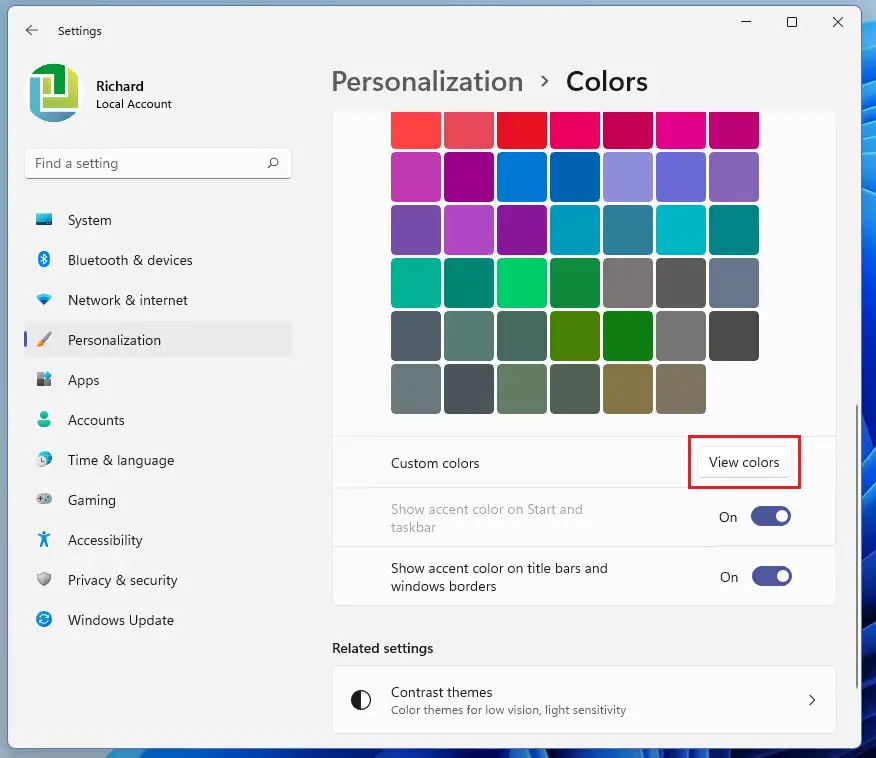Tento príspevok ukazuje študentom a novým používateľom kroky na zmenu farby zvýraznenia panela úloh pri používaní systému Windows 11. V niektorých prípadoch systém Windows automaticky vyberie farbu zvýraznenia, aby sa zhodovala s vybratým pozadím a témami, ale panel úloh sa zvyčajne nezhoduje správne. Svoj panel úloh môžete nastaviť tak, aby používal vašu aktuálnu farbu zvýraznenia pomocou niekoľkých kliknutí Windows xnumx.
Týmto spôsobom farba zvýraznenia, motívy a panel úloh používajú rovnakú farbu. Alebo môžete zmeniť farbu panela úloh tak, aby bola úplne odlišná od konkrétnej farby zvýraznenia, aby vaša pracovná plocha získala určitú jedinečnosť.
Nech už sú vaše dôvody na vnesenie krásy na plochu akékoľvek, Windows 11 vám umožňuje meniť farby všetkého vrátane panela úloh.
Poď Windows Nová 11-ka prichádza s mnohými novými funkciami a novou používateľskou plochou, vrátane centrálnej ponuky Štart, panela úloh, okien so zaoblenými rohmi, motívmi a farbami, vďaka ktorým bude každý počítač vyzerať a pôsobiť moderne.
Ak neviete spracovať Windows 11, pokračujte v čítaní našich príspevkov o ňom.
Ak chcete začať meniť farbu panela úloh v systéme Windows 11, postupujte podľa krokov nižšie.
Ako zmeniť farbu panela úloh v systéme Windows 11
Ako je uvedené vyššie, používateľ môže rýchlo zmeniť farbu panela úloh v systéme Windows 11 pomocou niekoľkých kliknutí v aplikácii Nastavenia.
Windows 11 má centrálne umiestnenie pre väčšinu svojich aplikácií Nastavenia. Od konfigurácií systému až po vytváranie nových používateľov a aktualizáciu systému Windows sa dá robiť všetko Systémové nastavenia oddiel.
Na prístup k nastaveniam systému môžete použiť tlačidlo Windows + i Skratka alebo kliknutie štart ==> nastavenie Ako je znázornené na obrázku nižšie:
Prípadne môžete použiť vyhľadávacie pole na paneli úloh a vyhľadajte nastavenie . Potom ho otvorte výberom.
Panel Nastavenia systému Windows by mal vyzerať podobne ako na obrázku nižšie. V nastaveniach systému Windows kliknite na Personalizáciaa vyberte Farby v pravej časti obrazovky zobrazenej na obrázku nižšie.
Na table Nastavenia farieb vyberte položku Paleta farby Zvýraznite a prepnite na Manuálny .
- automatické: Systém Windows automaticky vyberie farbu zvýraznenia z aktuálnej tapety.
- Manuálny: Systém Windows vám umožňuje manuálne vybrať farbu zvýraznenia
Ďalej vyberte možnosť Vlastné farby a kliknite farebný displej Ako je uvedené nižšie. Potom vyberte akcentovú farbu, ktorá najlepšie vyhovuje vášmu vkusu. Keď skončíte, uložte a ukončite.
Nakoniec prejdite nadol a prepnite prepínač do polohy „ zamestnanie "pre" Zobraziť zvýraznenú farbu na paneli Štart a na paneli úloh ".
Malo by to urobiť! Teraz uvidíte nové zmeny aplikované okamžite na panel úloh a ponuku Štart.
záver:
Tento príspevok vám ukázal, ako zobraziť a zmeniť vlastnú farbu na paneli úloh pri používaní systému Windows 11. Ak nájdete vyššie uvedenú chybu alebo chcete niečo pridať, použite formulár komentárov nižšie.